- Auteur Abigail Brown [email protected].
- Public 2024-01-07 19:03.
- Dernière modifié 2025-01-24 12:09.
Lorsque vous partagez une feuille de calcul Excel avec d'autres personnes, des questions ou des préoccupations concernant son contenu peuvent parfois survenir. Au lieu d'envoyer des e-mails, ajoutez simplement un commentaire pour que les autres puissent le voir.
N'importe qui utilisant la feuille de calcul peut répondre à un commentaire ou même le supprimer. Tous les commentaires sont marqués du nom de l'utilisateur, datés et horodatés. Les commentaires diffèrent des notes Excel, qui sont similaires à placer une note autocollante jaune dans le fichier. Les autres utilisateurs ne peuvent pas répondre à une note dans Excel, mais ils peuvent mener de petites conversations à l'aide de commentaires.
Les instructions ci-dessous se concentrent sur les moyens les plus simples d'ajouter, de modifier et de supprimer des commentaires sous Windows ou sur un Mac; faites défiler vers le bas de cet article pour les instructions Excel pour Android.
Ces informations contenues dans cet article s'appliquent à Excel 2019, 2016, Excel pour Mac, Excel pour Android et Excel 365.
Insérer, modifier ou supprimer un commentaire dans Excel pour Windows ou macOS
Comment ajouter un commentaire
Le moyen le plus simple de créer un commentaire auquel les autres peuvent répondre est de suivre ces étapes:
- Dans une feuille de calcul ouverte, faites un clic droit sur la cellule où vous souhaitez faire le commentaire.
-
Cliquez sur Nouveau commentaire dans le volet de menu.

Image - Dans Démarrer une conversation, saisissez le commentaire que vous souhaitez faire.
-
Cliquez sur la flèche verte pour publier votre commentaire.

Image - Pour quitter le commentaire, cliquez n'importe où sur la feuille de calcul.
Vous avez probablement remarqué qu'une fois que vous avez cliqué sur la flèche verte, le commentaire affichait automatiquement une boîte de réponse. C'est là que les autres lecteurs peuvent répondre au commentaire. Ils tapent simplement leur réponse et cliquent sur la flèche verte qui apparaît pour vous renvoyer leur réponse. Ce va-et-vient par le biais de commentaires s'appelle un fil de réponse.
Dans certaines versions d'Excel, y compris Excel 2016, vous pouvez également utiliser le ruban pour laisser un commentaire. Cliquez simplement sur la cellule où vous souhaitez laisser un commentaire, cliquez sur Révision dans le ruban, puis cliquez sur Nouveau commentaire ou Insérer un commentaire.
Dans la version Web d'Excel, vous pouvez marquer un commentaire pour un lecteur spécifique en tapant le symbole @ suivi du nom de l'utilisateur. Parfois, une liste déroulante d'utilisateurs est également disponible dans cette version.
Comment répondre à un commentaire
Pour répondre à un commentaire que quelqu'un d'autre a laissé pour vous, vous pouvez soit cliquer sur la cellule et saisir immédiatement une réponse dans la zone de réponse, soit cliquer avec le bouton droit sur la cellule où se trouve le commentaire et utiliser la réponse boîte à partir de là.
Toute cellule contenant un commentaire est marquée d'une petite marque colorée dans le coin supérieur droit. La couleur varie en fonction de votre configuration Excel spécifique.
Comment modifier un commentaire
Vous pouvez ajouter plus de commentaires à un fil que vous avez commencé ou vous pouvez modifier un commentaire que vous avez déjà publié. Pour modifier un commentaire que vous avez fait, procédez comme suit:
- Cliquez sur la cellule contenant le commentaire.
- Déplacez votre souris sur le commentaire et vous verrez apparaître l'option Modifier.
-
Cliquez sur Modifier.

Image - Tapez les modifications que vous devez apporter.
- Cliquez Enregistrer.
Si vous décidez à mi-chemin de votre modification que votre modification n'est pas nécessaire, cliquez simplement sur Annuler.
Comment supprimer un commentaire
N'importe qui peut supprimer un commentaire dans une feuille de calcul, pas seulement la personne qui a lancé le fil de commentaires. Lorsqu'un commentaire n'est plus nécessaire, cliquez avec le bouton droit sur la cellule où il se trouve et cliquez sur Supprimer le commentaire dans le menu.
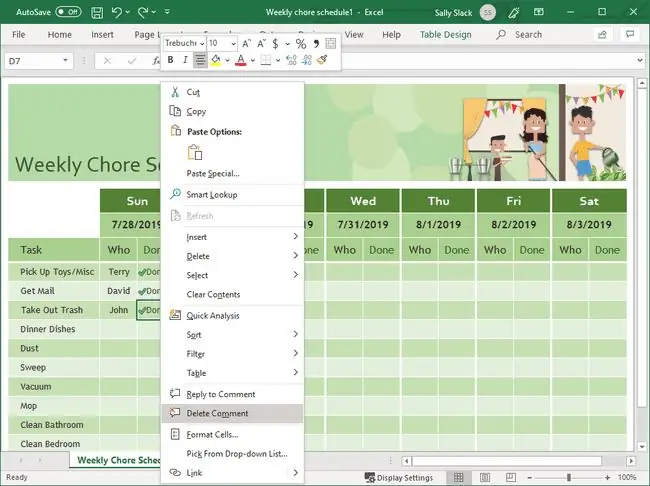
Comment afficher ou masquer tous les commentaires
Il existe d'autres façons de publier et de répondre aux commentaires dans Excel. Le ruban propose une section Révision complète qui vous permet d'ouvrir un volet Commentaires à droite de la feuille de calcul. Vous pouvez facilement passer d'un commentaire à l'autre à l'aide de cette section du ruban ou ajouter et supprimer des commentaires. (Assurez-vous simplement d'avoir sélectionné la bonne cellule avant d'utiliser l'une des commandes du ruban.)
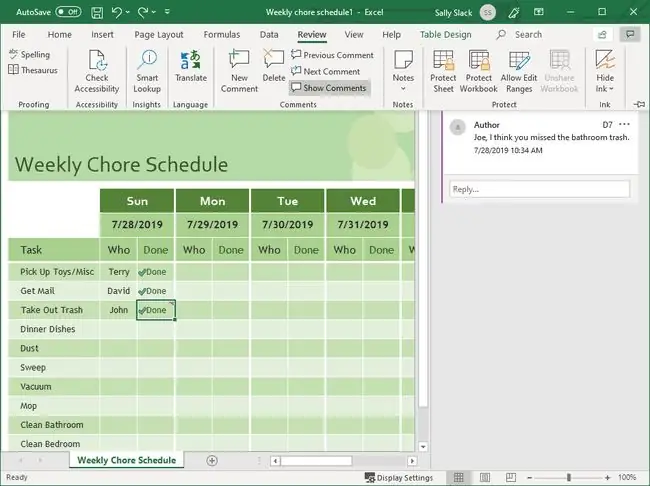
L'onglet Révision vous permet également d'afficher ou de masquer les commentaires. Pour voir tous les commentaires dans une feuille de calcul, accédez à Review > Show CommentsPour masquer tous les commentaires, utilisez les mêmes instructions et les commentaires disparaîtront tous. Les marques violettes dans les cellules commentées, cependant, apparaîtront toujours.
Insérer, modifier ou supprimer un commentaire sur Android
Comment ajouter un commentaire
Pour ajouter un commentaire dans Excel pour Android, vous devez d'abord travailler dans le volet Révision de la feuille de calcul. Pour ce faire, suivez ces étapes:
- Ouvrez la feuille de calcul sur votre Android.
- Appuyez sur la cellule où vous souhaitez faire le commentaire.
- Appuyez sur la flèche vers le haut en bas à droite de votre écran pour ouvrir le volet Menu.
-
Appuyez sur Review dans le menu en haut à gauche du volet Menu. Cela pourrait afficher une autre commande; appuyez sur les doubles flèches pour ouvrir le menu complet des options et trouver Review.

Image -
Tapez votre commentaire à l'aide du clavier à l'écran.

Image - Appuyez sur la flèche à droite de votre commentaire pour le publier.
Comment répondre à un commentaire
Pour répondre à un commentaire dans Excel pour les feuilles de calcul Android, procédez comme suit:
- Appuyez sur la cellule où se trouve le commentaire.
-
Tapez vos commentaires dans la case Répondre.

Image - Appuyez sur la flèche pour publier le commentaire.
Comment supprimer un fil de commentaires
Pour supprimer un fil de commentaires dans Excel pour les feuilles de calcul Android, appuyez sur les trois points horizontaux en haut du fil et appuyez sur Supprimer le fil.






